Jak učinit Amazon Echo Stop Přehrávání hudby po určitém čase

Či chcete poslouchat hudbu, když usínáte nebo se nechcete obtěžovat ručně když jste hotovi, Amazon Echo má zabudovanou funkci "sleep timer", která automaticky vypne hudbu.
Časovače spánku jsou k dispozici na několika zařízeních, které přehrávají hudbu. Časovač vypnutí automaticky vypne hudbu po uplynutí určité doby, takže pokud nastavíte časovač vypnutí po dobu 60 minut, přístroj se po spánku automaticky vypne.
Na Amazon Echo samotné zařízení se zcela nevypne, avšak hudba nebo jiné zvuky se automaticky přestanou přehrávat. Nastavení časovače spánku je nesmírně snadné: vše, co musíte říct, je "Alexa, nastavte časovač spánku po dobu 30 minut" (nebo jak dlouho budete chtít, aby to vydrží). Po uplynutí 30 minut se přestane hrát hudba, podcast, audiokniha nebo jiný zvuk.
Bohužel, když otevřete aplikaci Alexa v telefonu, uvidíte na hlavní obrazovce kartu časovače vypnutí. neukazuje vám, kolik času zbývá na časovacím spínači na rozdíl od běžného časovače.
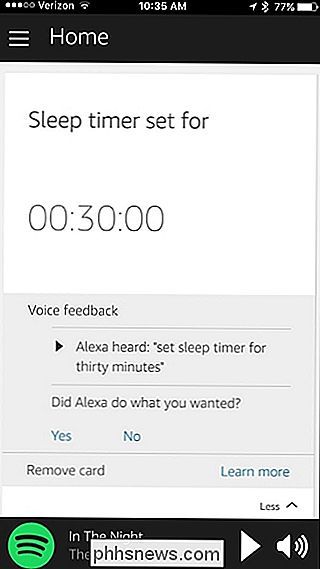
Nicméně můžete časovač vypnutí kdykoli zrušit jednoduchým příkazem "Alexa, zrušit časovač vypnutí".

Které funkce volitelných funkcí systému Windows 10 dělají a jak je zapnout nebo vypnout
Windows 10 je dodáván s řadou funkcí "volitelných", které lze zapnout nebo vypnout prostřednictvím systému Windows Funkce dialogu. Mnoho z těchto funkcí je určeno pro obchodní sítě a servery, zatímco některé jsou užitečné pro všechny. Zde je vysvětlení, co je pro každou funkci a jak je zapnout nebo vypnout.

Jak vytvořit bod obnovení systému v systému Windows 7
Jakmile byla funkce Obnovení systému zavedena zpět v systému Windows ME, pomohlo to ušetřit velké počítačové úsilí pro spoustu uživatelů. Tato funkce je stále součástí Windows 7, 8 a 10 a je užitečným nástrojem pro odstranění nesčetných problémů. SOUVISEJÍCÍ: Použití funkce Obnovení systému v systémech Windows 7, 8 a 10 Další informace o použití funkce Obnovení systému naleznete v úplné příručce.


